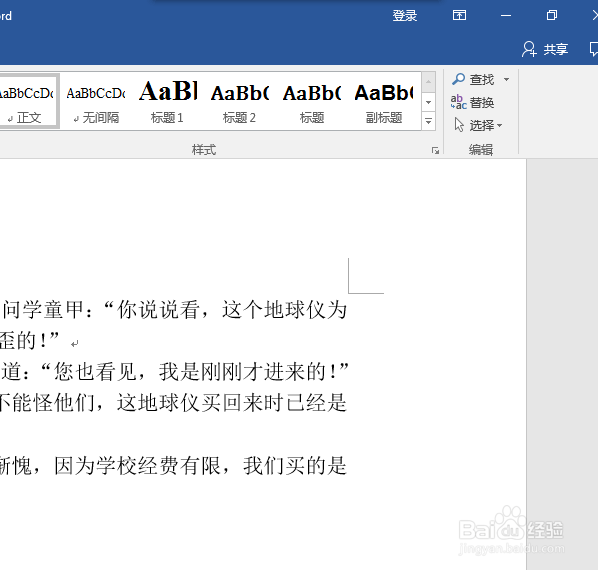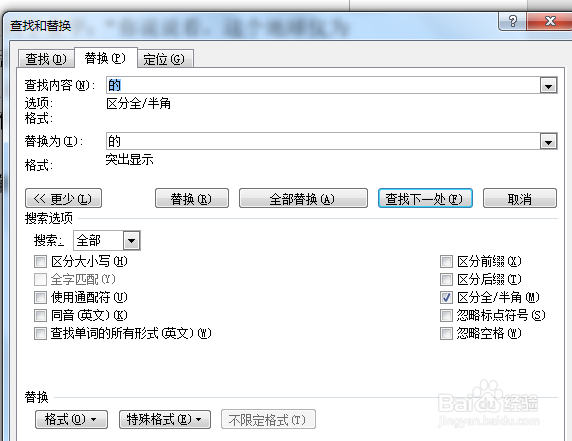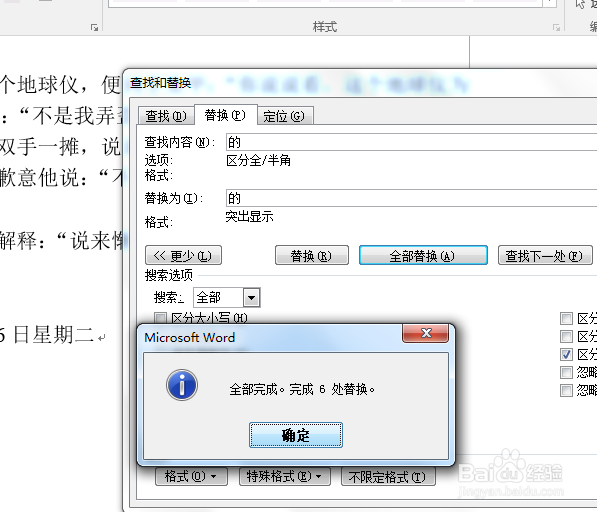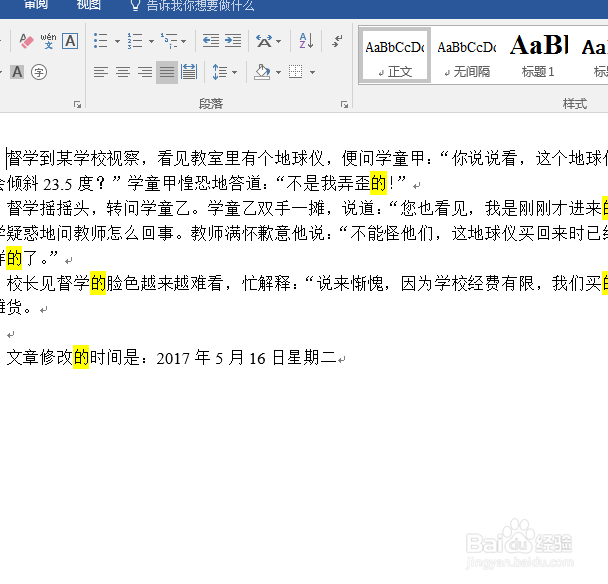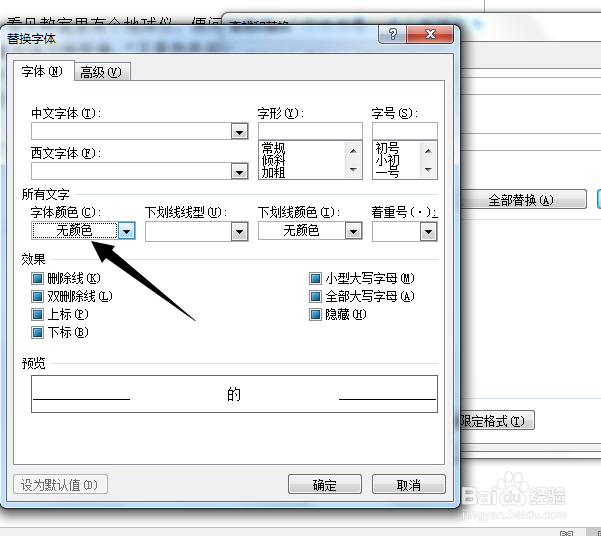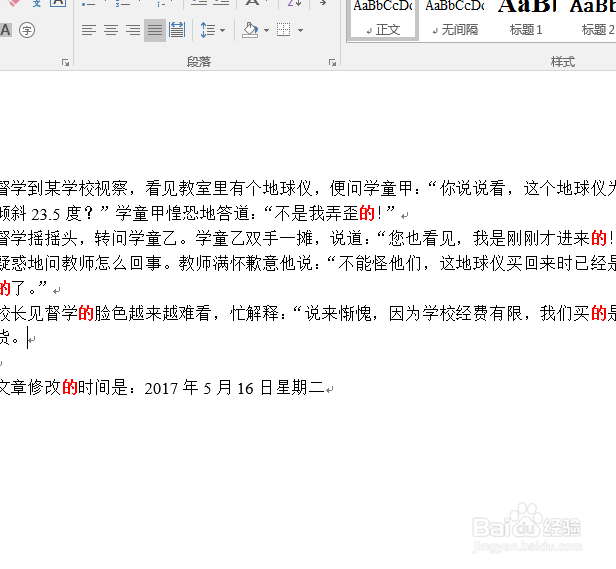Word中如何快速修改相同字段的字体格式
1、打开word,找到查找与替换功能,或者快捷键“Ctr+F”“Ctr+H”
2、假如,我需要突出显示文中的“的”字。打开查找与替换窗口,后替换前后均输入“的”字
3、光标定位到“替换为”的那里,去找到格式,点击突出显示
4、设置好格式后,点击全部替换,再去看看文中,“的”字全部突出显示
5、那假如要把文字标红,而且加粗呢,那就去设置字体
6、注意修改的是替换为的字体格式,得先把光标定位到相应位置
声明:本网站引用、摘录或转载内容仅供网站访问者交流或参考,不代表本站立场,如存在版权或非法内容,请联系站长删除,联系邮箱:site.kefu@qq.com。
阅读量:25
阅读量:81
阅读量:70
阅读量:79
阅读量:72